1、首先用WPS2019打开要编辑的演示文档,点击菜单栏的插入菜单。

2、接着点击插入工具栏的文本框/横向文本框的按钮。

3、这时就可以在WPS209演示文档中插入一个文本框了。

4、右键点击文本框,在弹出的菜单中选择设置对象格式的菜单。

5、然后在右侧的窗口中点击大小与属性的选项卡。

6、接下来在打开的菜单中选中不自动调整的选项就可以了。

7、这时我们可以看到文本框已不再随文字自动调整大小了。
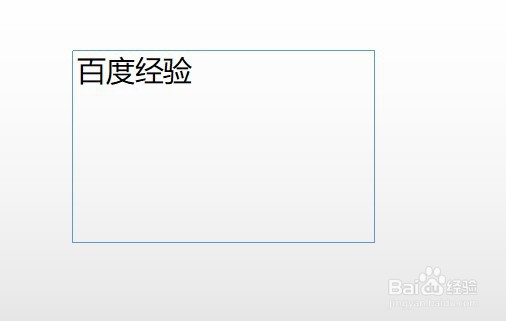
8、总结:1、首先用WPS2019打开要编辑的演示文档,点击菜单栏的插入菜单。2、接着点击插入工具栏的文本框/横向文本框的按钮。3、这时就可以在WPS209演示文档中插入一个文本框了。4、右键点击文本框,在弹出的菜单中选择设置对象格式的菜单。5、然后在右侧的窗口中点击大小与属性的选项卡。6、接下来在打开的菜单中选中不自动调整的选项就可以了。7、这时我们可以看到文本框已不再随文字自动调整大小了。
